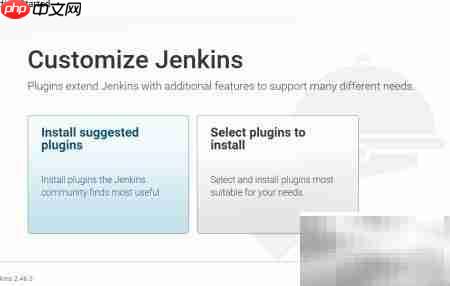
1、 访问 Jenkins 官方网站,获取最新安装包并启动安装程序,依照向导界面依次点击“下一步”完成基础安装流程。安装完成后,系统会自动启动默认浏览器,跳转至初始化配置页面,进行初始环境设置并安装必需的插件。
2、 首先执行安全校验与身份验证操作,确保系统环境符合安全标准。
3、 选择需要安装的插件组件
4、 推荐选择 Jenkins 提供的默认推荐插件集,点击界面上显著显示的大按钮进入下一阶段。所有插件将通过互联网在线下载并安装,此过程可能持续较长时间,请保持网络畅通并耐心等待直至完成。
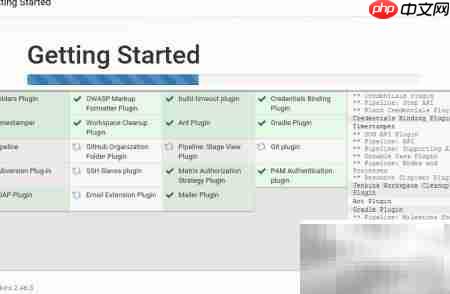
5、 插件安装结束后,自动进入第三步配置环节。
6、 设置管理员账户信息后,点击“保存并完成”。页面随即提示 Jenkins 已成功部署,出现确认信息后,点击“开始使用 Jenkins”即可进入主控制台界面,完成初始设定,并着手进行项目配置与任务编排,为后续的持续集成与交付流程做好准备。
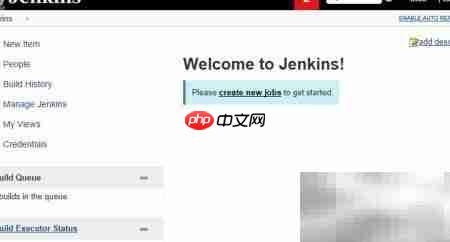
7、 配置主节点与从节点之间的通信机制
8、 进入 Jenkins 的管理后台,选择“管理 Jenkins”,然后点击“全局安全配置”选项,进行相关参数的设定。
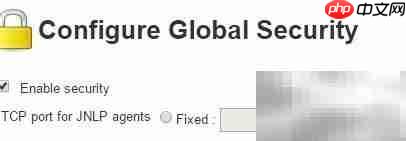
9、 启用系统安全机制,TCP 通信端口可随机指定一个未被占用的数值。
10、 配置从属节点(slave node)相关信息
11、 在 Jenkins 管理界面中,进入节点管理模块,路径为:管理 Jenkins → 管理节点,通过该功能添加新的代理节点,完成相应配置以增强构建负载能力。
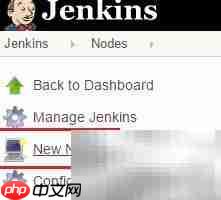

Easily find JSON paths within JSON objects using our intuitive Json Path Finder
 193
193

12、 点击“新建节点”按钮开始创建新节点
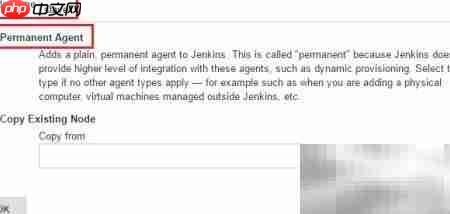
13、 输入从节点名称,选择“永久代理”类型,点击确定后进入详细参数配置页面。
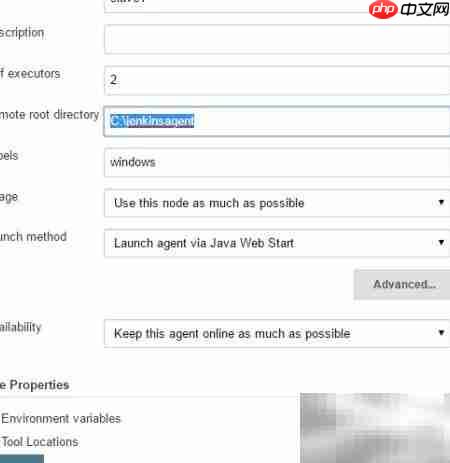
14、 以下所有操作均假设在目标从节点设备上执行。
15、 在 C 盘根目录下创建一个名为 jenkinsagent 的新文件夹。
16、 登录先前搭建的 Jenkins 系统,在浏览器中打开已配置的从节点页面。
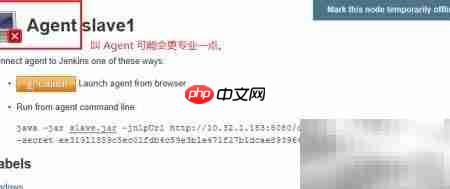
17、 点击上方图片中标注的“Launch”按钮,根据浏览器弹出的提示,将生成的 slave-agent.jnlp 文件下载并保存到本地计算机中。
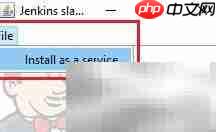
18、 当界面显示“Connected”状态时,表示从节点已成功连接至主节点。为了保证从节点在系统重启后能自动重连,建议将其代理程序注册为 Windows 服务。具体操作为:在顶部菜单栏选择 File → Install as a service,确认执行后,当前运行的小程序将自动关闭,系统则会在后台创建对应的 Windows 服务。该服务将在每次操作系统启动时自动运行,实现从节点无需人工干预即可恢复连接,从而提升自动化环境的稳定性与运维效率。此方法特别适用于长期运行的 CI/CD 场景。

19、 刷新从节点页面以确认当前连接状态。
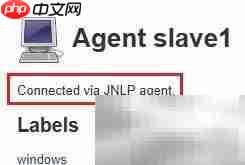
以上就是Jenkins主从节点安装指南的详细内容,更多请关注php中文网其它相关文章!

每个人都需要一台速度更快、更稳定的 PC。随着时间的推移,垃圾文件、旧注册表数据和不必要的后台进程会占用资源并降低性能。幸运的是,许多工具可以让 Windows 保持平稳运行。




Copyright 2014-2025 https://www.php.cn/ All Rights Reserved | php.cn | 湘ICP备2023035733号